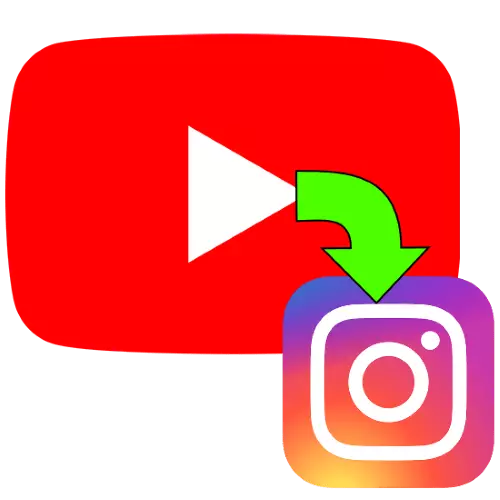
Latihan
Kanggo nglakokake tumindak ing ngisor iki, klip target dibutuhake kanggo nampilake sistem file komputer utawa piranti seluler, saengga bisa didownload. Sampeyan wis duwe pandhuan sing cocog ing situs iki, dadi gunakake sadurunge nerusake.
Waca liyane: Loading video saka YouTube ing komputer lan telpon
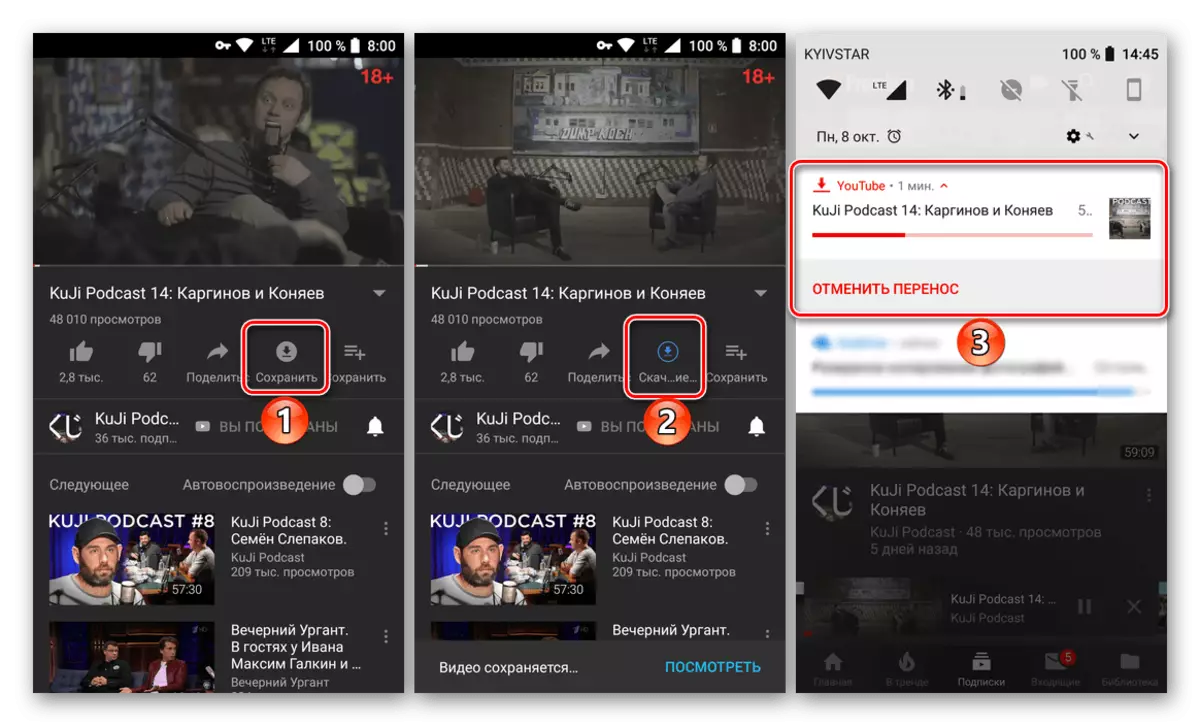
Piranti ponsel
Operasi ing ndhuwur luwih gampang ditindakake karo smartphone utawa tablet, amarga beban video didhukung dening Instagram resmi pelanggan kanggo Android lan iOS. Sampeyan bisa nambah film kanthi rong cara: langsung liwat klien utawa liwat aplikasi Galeri (Android) lan "foto" (iOS).Cara 1: Aplikasi Pelanggan
Pilihan sing disenengi kanggo ndownload rollers ing Instagram bakal dadi panggunaan piranti lunak resmi. Antarmuka kanggo Android lan Ayos katon padha, saengga metode iki bakal ditampilake ing conto kasebut.
- Bukak klien Instagram lan log, yen sampeyan ora nggawe sadurunge. Sabanjure, klik lambang "+" ing sisih ngisor layar. Yen tumindak ditindakake sepisanan, sampeyan kudu nyedhiyani akses menyang sistem file.
- Sabanjure, nggunakake galeri dibangun menyang program, pilih file target.
- Sawise video katon ing jendela, klik "Next" (Panah Kanan).
- Konfigurasi klip sing cocog karo (dipotong, tambahake tutup, stiker utawa ngetrapake filter), pilih, muter kanthi swara utawa tanpa, banjur tutul ing panah. Banjur tutul ing panah.
- Priksa data sing ngetik banjur klik "Publish" (lambang obah).





Saiki video kasebut bakal kasedhiya ing pita sampeyan.
Cara 2: Galeri Multimedia
Pilihan kapindho yaiku ngirim klip liwat program sing dibangun menyang perangkat kukuh kanggo nggarap foto lan video. Ing Android, sampeyan bisa nggunakake stok "Galeri" kanggo iki, lan ing iOS - aplikasi foto.
Android
- Bukak "galeri" smartphone sampeyan, temokake klip sing pengin diterbitake, lan klik "Kirim" ("Share").
- Ing dialog pilihan program, gulung dhaptar sadurunge lambang Instagram katon - sing diarani "feed" lan "crita". Yen sampeyan ngeklik pisanan, video kasebut bakal diterbitake ing tape, ing nomer loro - bakal mangkat "Sejarah". Pilih pilihan sing pengin banjur tutul.
- Nalika nambah video menyang tape, nyunting ora kasedhiya - sampeyan mung bisa ngilangi klip yen dawa ora cocog karo watesan kasebut.
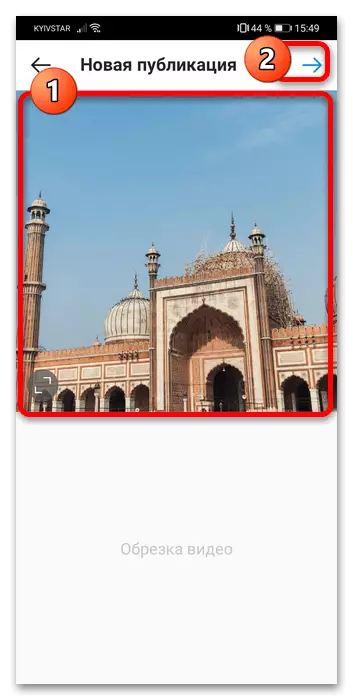
Ing versi "Crita" mbukak editor lengkap.

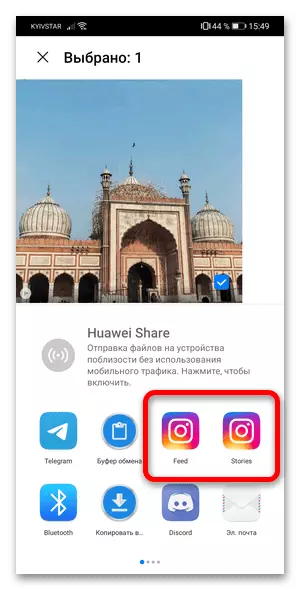

Sawise diterbitake, video kasebut bakal kasedhiya ing bagean sing cocog.
ios.
- Bukak "Foto", bukak klip sing dipengini ing pratinjau banjur klik tombol Nuduhake.
- Ing dhaptar program, pilih "Instagram".
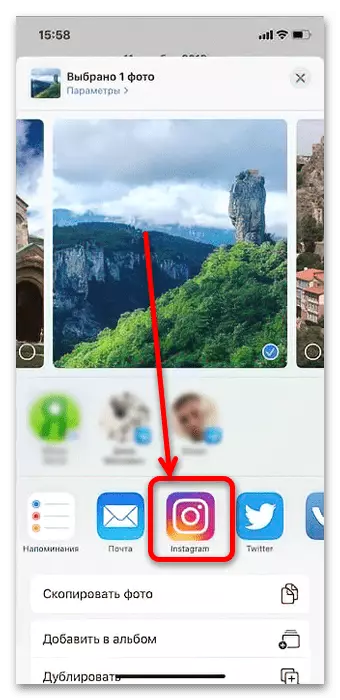
Yen sampeyan ora bisa nemokake lambang klien, tutul "liyane."

Sabanjure, gulung menyang blok aplikasi banjur pilih "Instagram" ing.

Ngalih menyang posisi sing bener (ijo), banjur tutul "siap."
- Ing jendhela iki, klik "Nuduhake", sawise roller bakal dibongkar menyang jaringan sosial. Allate Piranti ora katon, elinga.


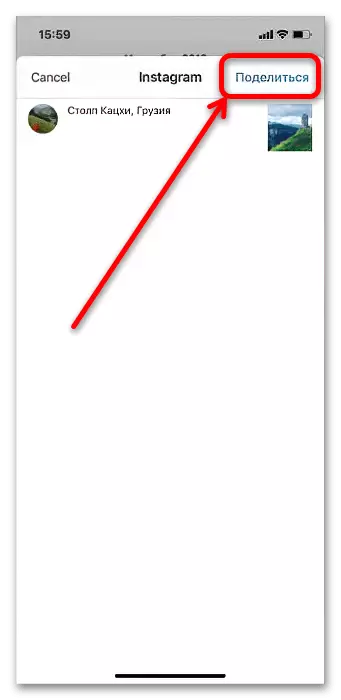
Panggunaan manajer multimedia isih luwih ringkes karo klien resmi, mula kita menehi saran cara iki mung yen butuh ekstrem.
Komputer
Nggunakake komputer desktop utawa laptop, sampeyan uga bisa nindakake tugas, nanging kudu nggawe usaha luwih akeh, amarga cara resmi ora diwenehake.Cara 1: SMPTlanner
Kanggo blogger kanthi aktif nggunakake Instagram, layanan SMPlanner bakal migunani, sing ngidini sampeyan ndownload video menyang jaringan sosial iki saka Windows sing mlaku ing Windows Windows.
- Kanggo nggarap layanan sampeyan mbutuhake akun - klik tombol "Login / Registrasi".

Ing kene pilih "Registrasi".

Nemtokake data sing dibutuhake banjur klik Ndhaptar maneh.
- Pangguna anyar diundang langsung binding akun pisanan, klik "Sambungake akun Sosial Pertama".

Klik "Sambungake akun".
- Sing pertama ing dhaptar ana rong pilihan kanggo Instagram. Sing nomer loro, sing ditunjuk minangka "API Instagram sing winates", ora cocog kanggo kita, banjur pilih sing pertama.

Sampeyan kudu mlebu ing jaringan sosial, tindakake.

Sawise nampa pesen manawa akun kasebut wis nyambung, pindhah menyang langkah sabanjure.
- Sawise wewenang, pindhah menyang "Kiriman ...", gulung mudhun kaca mudhun banjur klik "Rencana Post".
- Ing bagean iki, gunakake tombol "Foto / Video".

Liwat "kothak dialog" Explorer ", pilih lan tambah file sing dipengini.
- Ing layanan layanan Trial, fitur panyuntingan kasedhiya - kanggo nggunakake, pencet tombol nganggo potlot ing sudhut kiwa ndhuwur pratinjau.

Kesempatan kasedhiya - roller trimming, nugel, layang stiker lan owah-owahan tutup. Tindakake manipulasi sing dikarepake banjur klik "Simpen".
- Sawise nyiapake post, tulis tanggal lan wektu diterbitake, banjur klik "OK".




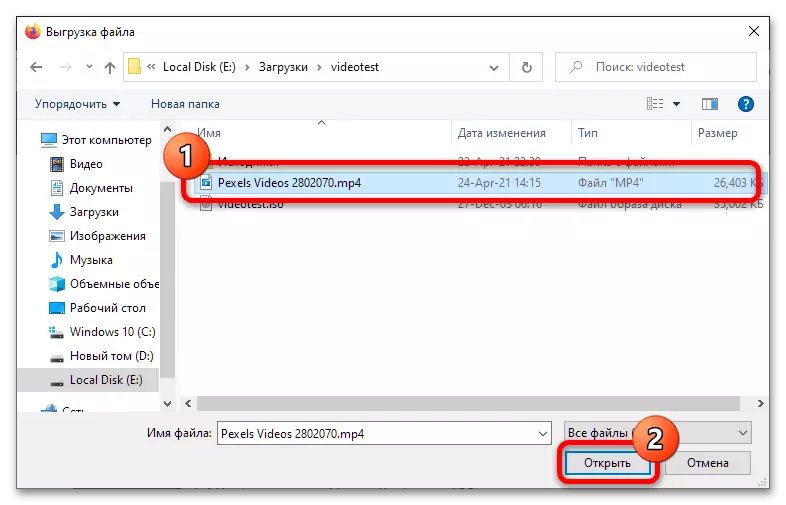
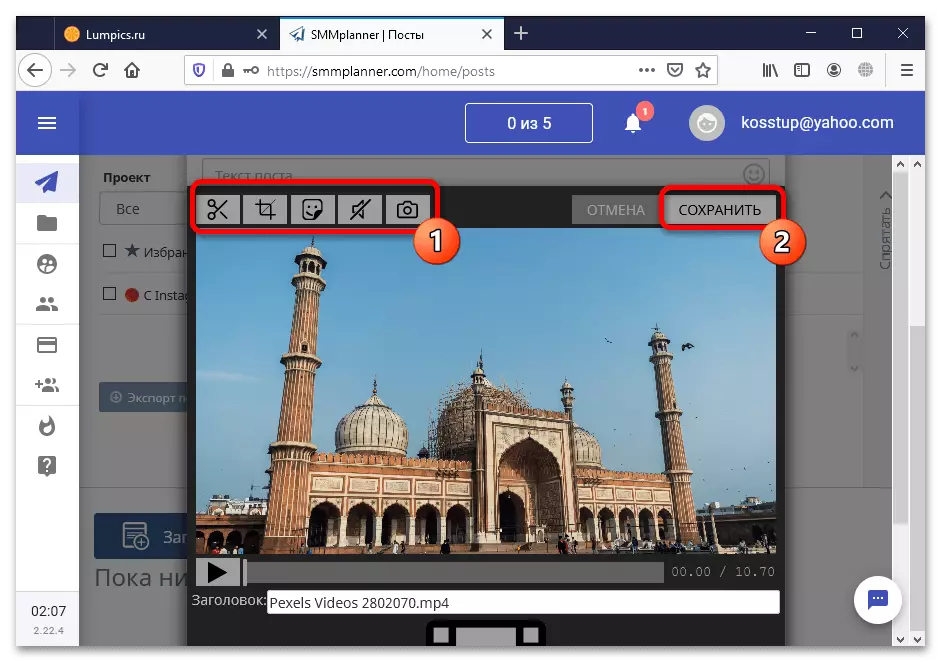
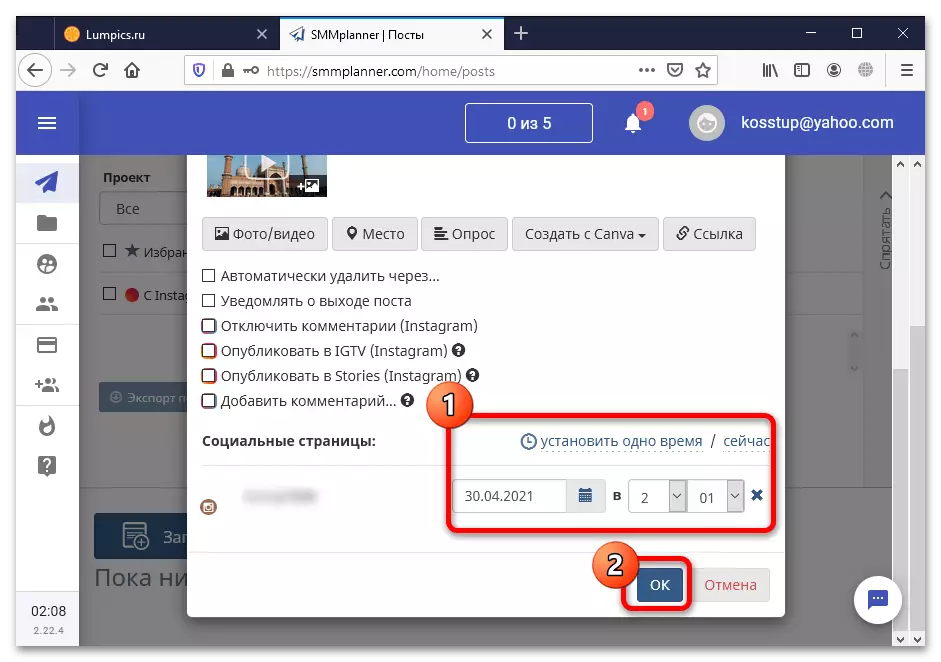
Smmmplanner bisa diarani solusi sing apik, nanging layanan kasebut dibayar, kanthi wektu validitas wektu nyoba saka 1 minggu utawa 10 postingan. Sawise lemes saka watesan kasebut, sumber kasebut dibutuhake kanggo tuku lengganan mbayar.
Cara 2: Bluestacks
Wiwit aplikasi Instagram sing wis nemen kanggo Windows ora, lan versi web ora ngidini sampeyan mbukak rollers, kanggo ngrampungake tugas kita, sampeyan bisa nggunakake eMulator BlueStacks - sing paling populer lan kompatibel lan kompatibel lan kompatibel sing paling populer lan kompatibel.
- Sawise mbukak lan nginstal emulator, wiwiti. Ing pojok sisih ndhuwur bakal ana unsur "Golek" ("Temokake app") - klik tombol mouse kiwa (LKM) ing baris, ketik unsur telusuran.
- Ing telusuran, temokake klien Instagram resmi - hover liwat kursor lan klik tombol Instal ("nginstal").
- Sampeyan kudu ngetik kapercayan Google - klik "Mlebu" ("Mlebu")

Ketik login lan sandhi akun.

Klik "Setel" maneh.
- Klik "Ngarep" ("Omah"), banjur ing layar iki, temokake folder aplikasi, bukak banjur pilih "Media Manager".

Ing pojok sisih tengen ngisor ana ngimpor saka Windows ("Impor saka Windows"), klik.

Nggunakake dialog Windows, bukak lokasi klip target, pilih banjur klik "Open".
- Sawise ndownload, video kasebut bakal kasedhiya liwat Bluestacks, lan mula bakal ditawakake kanggo dikirim ing Instagram. Kita wis nerangake prosedur tartamtu ing metode piranti seluler 1, bukak bagean sing cocog karo artikel kasebut.





Cara iki uga angel kanggo nelpon prasaja, nanging bakal migunani ing kahanan sing ana telpon amarga ora kasedhiya.
